【合わせて知りたい】
画像から文字を消すソフト・アプリ
PicWish画像消しゴム-無料オンライン画像透かし消すサイト
PicWishは無料オンラインの画像編集・加工ウェブサービスです。画像背景透明化、画像透かし消す、画像高画質化、画像圧縮・拡大、画像トリミングなど、豊富な画像編集機能が網羅されています。その中、画像消しゴムツールは簡単に無料で写真または画像から文字、テキスト、通行人など不要なものをきれいに消去できます。
PicWish画像消しゴムで画像から文字を消す方法は下記ご参考ください。
- PicWish画像消しゴムサイトを開きます。スマホでも、パソコンでもご利用できます。
- 「画像をアップロード」をクリックして、文字を消したい写真を選択して、読み込みます。

- 消したい部分を指またはマウスで選択して、「消す」を押して消去作業を実行します。
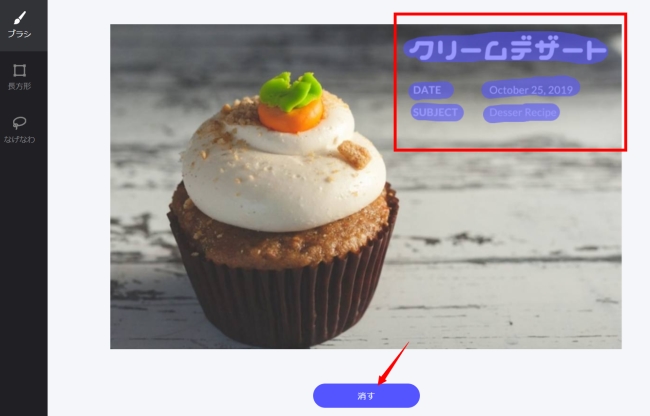
- 「ダウンロード」ボタンをクリックして、文字透かしが消された画像を保存します。
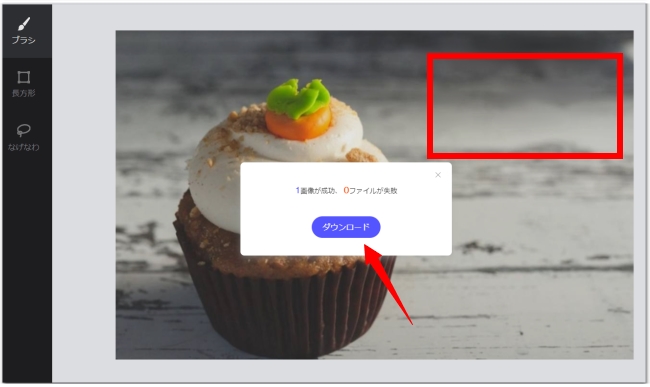
Apowersoft画像背景消しゴム
次に紹介する画像の文字を消すアプリはApowersoft画像背景消しゴムです。画像背景削除、透かし消し、写真高画質化などの機能が備われ、画像の背景加工、いらないもの削除するなどの編集にとても便利です。こちらのアプリはデスクトップ版もあるので、スマホでも、PCでもご利用できます。
- アプリを開いて、「写真透かし消去」をタップします。
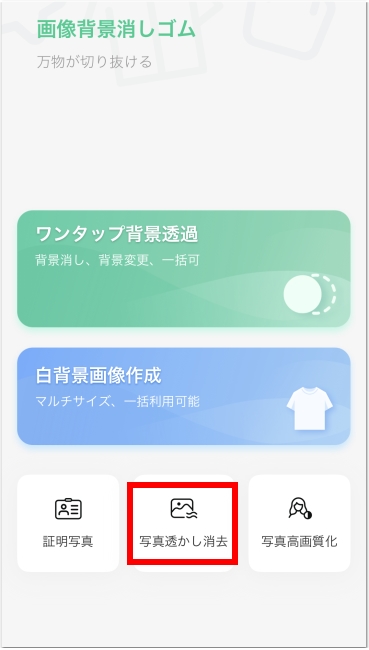
- 加工したい写真を選択して読み込みます。消したい文字の部分を指で赤く塗ります。「✓」をタップして、消去を実行します。
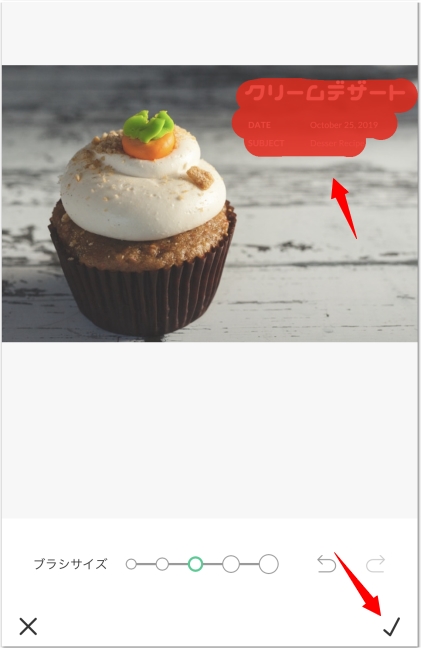
- 仕上がりに満足する場合、そのまま「ロゴなしで保存」をタップして、写真をカメラロールに保存します。
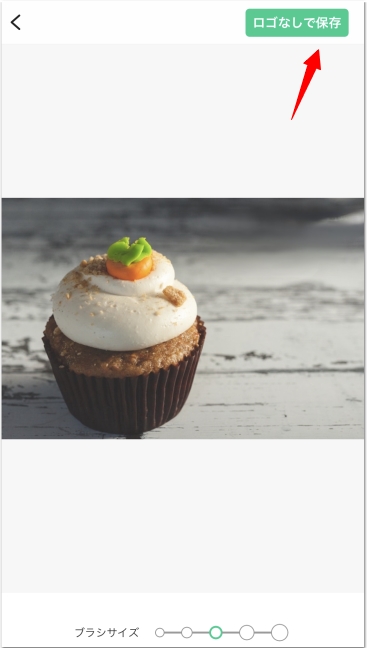
オンライン透かし消去ソフト
「オンライン透かし消去ソフト」は画像と動画の透かしを消すことが可能なオンライン無料ソフトです。動画や画像をアップロードして、不要なものを選択、最後に「消去」を押すだけでできあがります。オンラインサービスですのでネットワークがある限り、ブラウザを開くだけで簡単に画像内の文字を消すことができます。
- 画像文字消しサイト「オンライン透かし消去ソフト」のページを開いて「画像のウォーターマークを消す」を選択します。
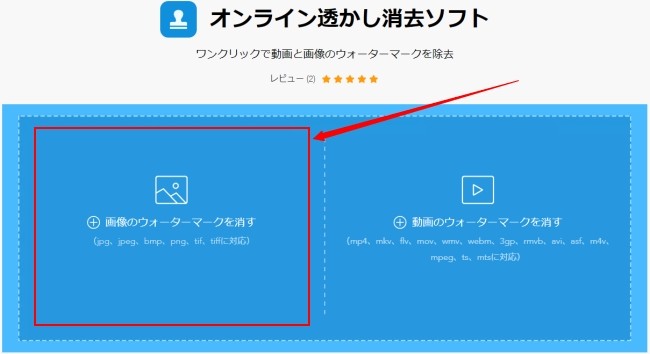
- 文字を消したい画像を選んでアップロードした後、「ボックスを追加」を押して、青いボックスで除去したいテキストをカバーします。
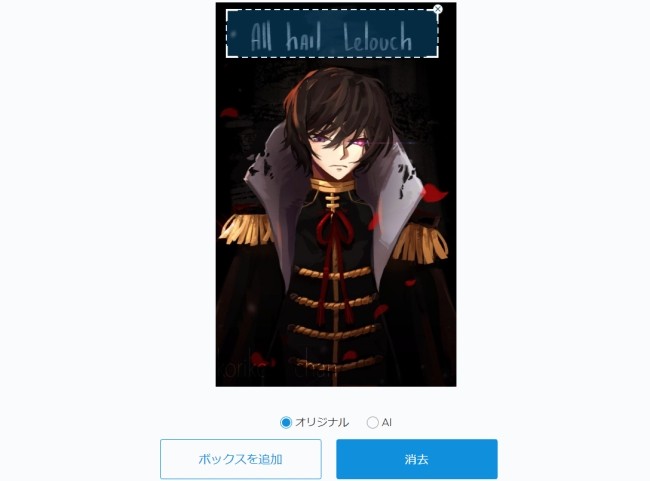
- それから「消去」を押して文字の除去が始まり、完了したら「ファイルをダウンロード」を押して文字が消された画像を保存します。
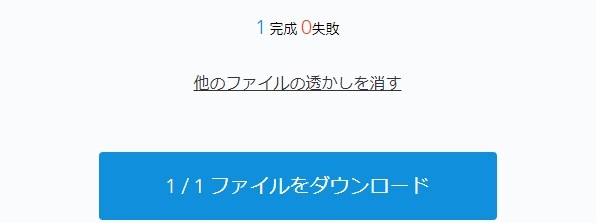
ご注意:「AI」は「オリジナル」より、もっときれいに文字や透かしを除去することができます。
「オンライン透かし消去ソフト」はデスクトップ版「透かし消去ソフト」があり、ウォーターマークを消す以外に、画像と動画にウォーターマークを入れることも可能です。使い方はオンライン版とほぼ一緒ですが、画像の透かしを選択する時に3つの実用的なツールを使用でき、動画のウォーターマークの表示場所が変える場合、動画を分割して各クリップのロゴを削除することができます。もし上記の機能が必要であれば、この画像文字消しソフトを試してみてください。

PhotoRetouch
PhotoRetouchはiPhone写真文字消しアプリであり、写真の不要な部分を消したり、モザイクや透かしを入れたり、フィルタやエフェクトを適用したりするなどの画像加工機能が備えられています。画像のテキストを削除する方法はとても簡単です。以下の内容をご覧下さい。
- 画像文字消し無料アプリPhotoRetouchを起動して「Default aulbum(デフォルトアルバム)」>「+」の順にタップしてカメラロールから文字を消したい画像を選んでインポートします。
- 画像をタップし、底部にある「編集」をタップして「物体除去」または「迅速な修復」を選択します。指で消したい文字を塗って選択して「Go」をタップすれば、テキストが除去されます。(「迅速な修復」を利用すれば、文字を選択してからすぐに消されます。)
- 右上隅にある保存タブをタップして、画像を保存します。
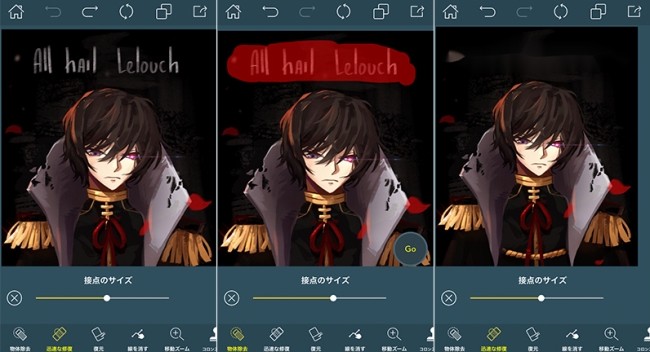
Snapseed
Snapseedは画像調整、カーブ、ホワイトバランス、部分調整、シミ除去、HDR風、顔修正、顔向き、レンズぼかしなど、様々な機能を内蔵している画像加工アプリです。画像加工の万能なアプリとも言えることができます。画像の上の文字を消す方法は以下です。
- 写真の文字を消す無料アプリSnapseedを入手して起動します。
- 画面真ん中の「+」をタップして、テキストを除去したい写真を選択して導入します。
- 「ツール」>「シミ除去」の順にタップしてから、指で消したい文字を塗りますと、文字が除去されます。右下のチェックマークをタップして「エクスポート」をタップすれば、画像を保存します。
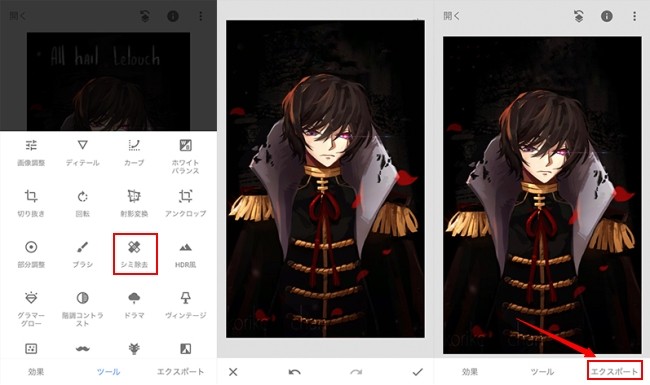
Meitu-メイク、自撮り、写真加工アプリ
Meituは似顔絵アバター、写真加工、美顔補正、萌え萌え自撮り、漫画風自撮り、写真コラージュなど、数多くのおしゃれな機能を持っている画像・写真加工アプリです。写真の中の文字を消す方法は上記のアプリとほぼ同じなので、とても簡単です。具体的な使い方は以下です。
- 写真サンプル文字消すアプリMeituを立ち上げて「編集」を選びます。
- 文字を消したい写真を選んで導入します。
- 画面下部にあるツールバーを右にスワイプして「消しゴム」を選択し、除去したい文字を指で塗ります。するとテキストが削除されました。その後、右下のチェックマークをタップして確認します。
- 最後に、右上隅にある「保存して共有」をタップすれば、画像がスマホに保存されます。必要であればその画像を共有します。
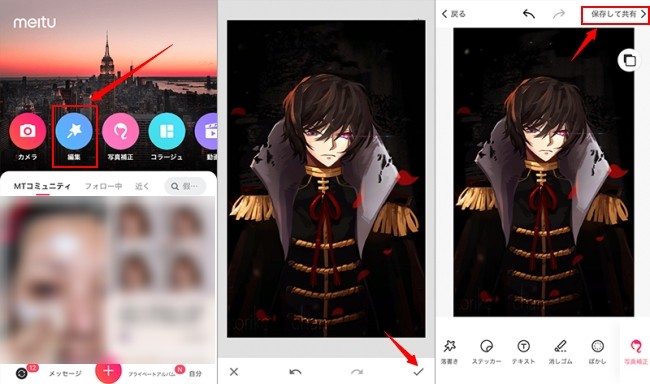
最後に
画像文字だけ消すソフト、画像編集文字消しアプリと画像から文字を消すやり方を以上紹介しました。パソコンで画像文字消しをしたいなら「透かし消去ソフト」をお勧めします。上記の文字消しアプリはどれでも素晴らしくて、具体的な機能やニーズに合わせて選んでください。
| PicWish 画像消しゴム | Apowersoft 画像背景消しゴム | オンライン透かし消去ソフト | PhotoRetouch | Snapseed | Meitu | |
|---|---|---|---|---|---|---|
| 課金 | 完全無料 | 保存に枚数/VIP購入必須 | 完全無料 | 一部ツールが有料 | 一部ツールが有料 | 一部ツールが有料 |
| 広告 | なし | なし | なし | あり | あり | あり |
| おすすめポイント |
|
|
| 分かりやすい画面で使いやすい | 画像加工ツールが多い | 撮影、自撮りなどの機能付き |


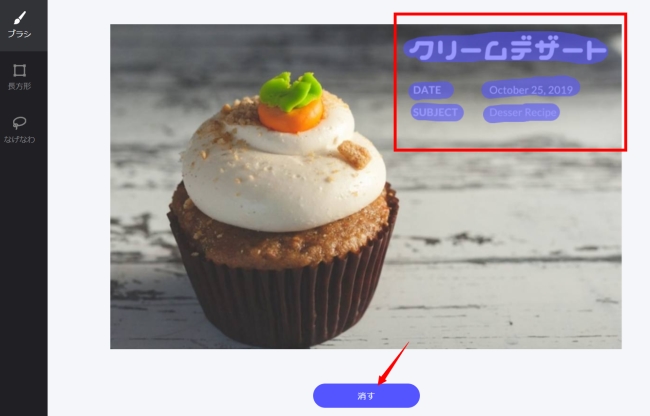
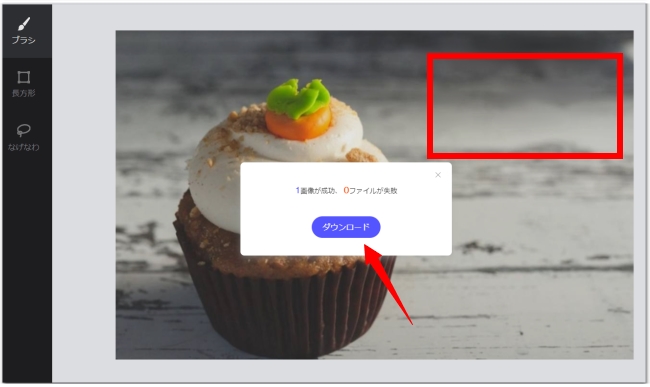
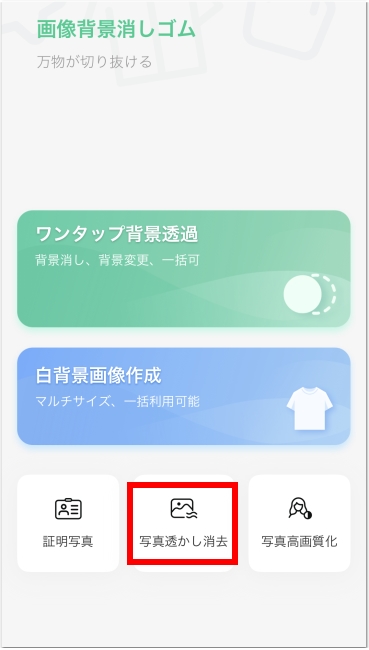
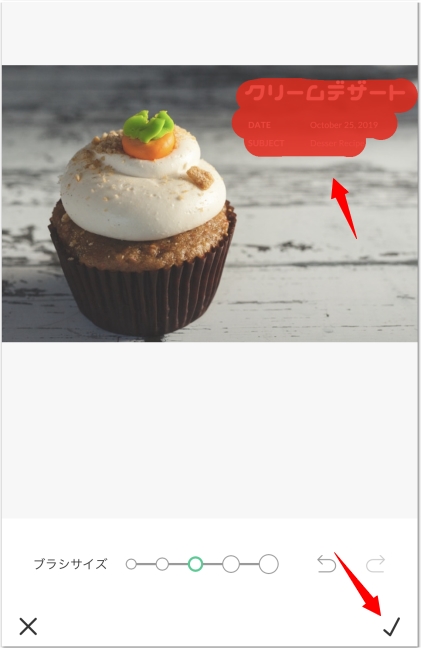
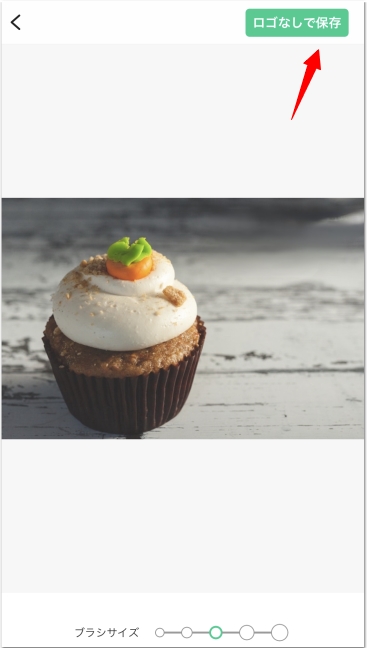
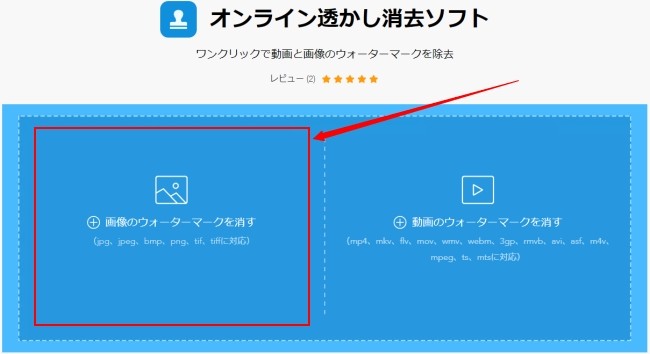
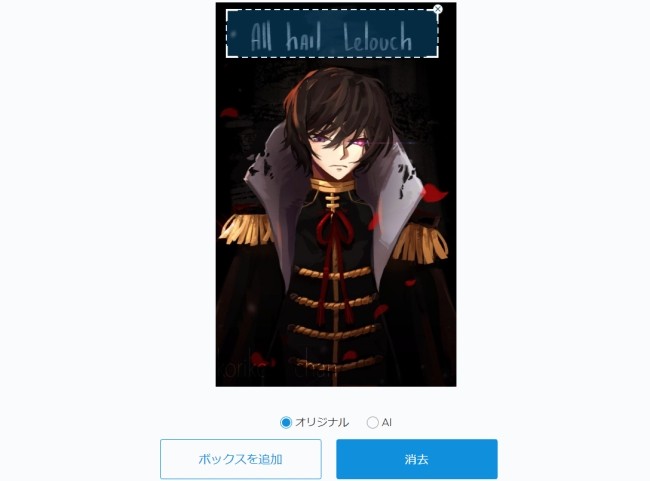
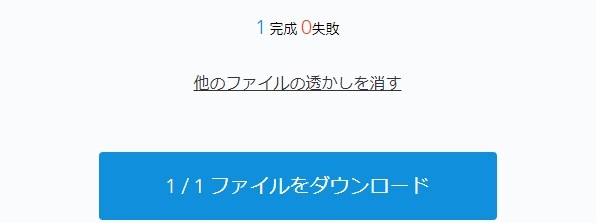
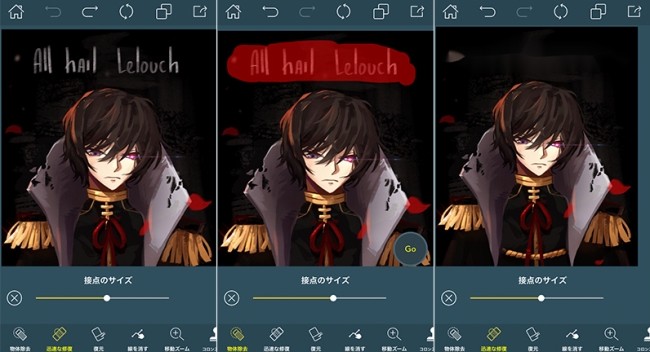
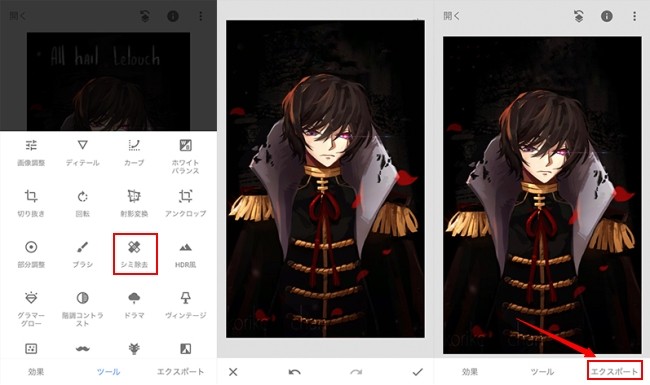
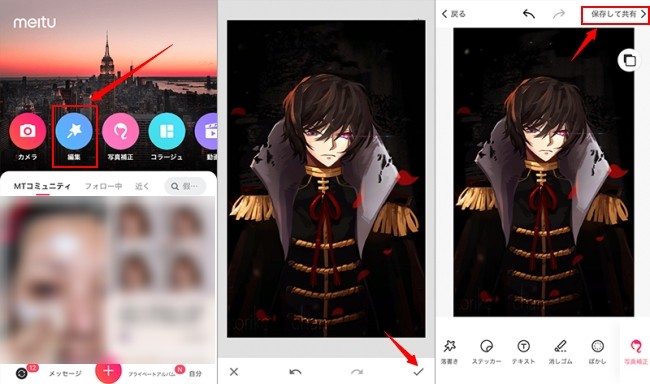
コメントを書く